Jak otworzyć plik .Pages: 5 najlepszych sposobów
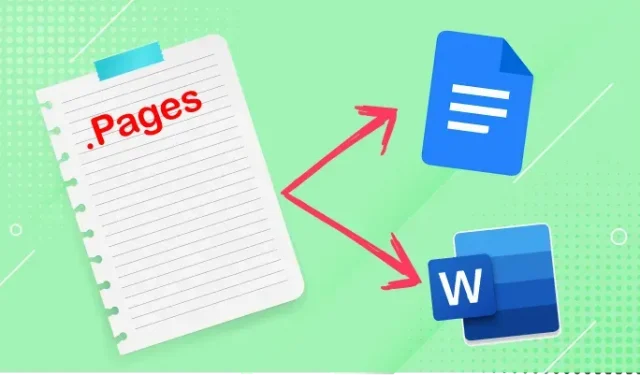
Apple zawsze dokłada wszelkich starań, aby w pełni zintegrować swoje usługi, jednocześnie nie dopuszczając nikogo innego. Chociaż zaczęliśmy o tym mówić dopiero teraz, wraz z wprowadzeniem terminu „murowany ogród”, Apple rozpoczął tę pracę w 2005 r. plik stron.
Więc co jest. Pages i dlaczego powstała?. Pages to format zapisu plików używany przez Apple Pages, który jest odpowiedzią firmy na Microsoft Word. Pomaga stworzyć raport, plakat, CV, list itp., edytować nowy lub istniejący dokument, a następnie zapisać plik jako. plik stron.
Teraz problem występuje, gdy próbujesz otworzyć ten plik na komputerze z systemem Windows. Zawsze pojawia się monit „Jak chcesz otworzyć plik formatu strony?” Dlaczego tak się dzieje? Najważniejsze jest to, że ani Microsoft Word, ani dokumenty Google nie obsługują plików. strony.
Jeśli próbujesz otworzyć plik . pages w systemie Windows, jesteś we właściwym miejscu. Zebraliśmy kilka najlepszych sposobów na otwarcie pliku. plik stron.
- Otwórz plik formatu Pages za pomocą pliku PDF
- Otwórz plik formatu strony za pomocą iPhone’a lub iPada.
- Otwórz plik formatu strony za pośrednictwem witryny Cloud Convert
- Otwórz plik formatu strony za pośrednictwem witryny iCloud.
- Otwórz plik formatu strony za pośrednictwem witryny FreeConvert
1. Otwórz plik formatu stron za pomocą pliku PDF
Możesz użyć opcji PDF Reader, aby wyświetlić podgląd pliku stron. Pliki strony to pliki ZIP, które zawierają również pliki JPG. Możesz użyć tej metody, aby otworzyć plik Pages, konwertując rozszerzenie pliku. stronę do pliku ZIP. W ten sposób możesz edytować dokument. strony za pomocą programu PDF Reader. Wykonaj poniższe czynności, aby otworzyć plik formatu strony.
- Otwórz folder, w którym masz Pages.
- Najedź kursorem na plik, a następnie kliknij prawym przyciskiem myszy.
- Wybierz opcję „Zmień nazwę”, aby zmienić nazwę pliku stron.
- Teraz zmień rozszerzenie pliku. Strony włączone. zip i zapisz zmianę rozszerzenia, naciskając klawisz Enter.
- Komputer poprosi o potwierdzenie; kliknij przycisk TAK. Teraz jest konwertowany na plik Zip.
- Teraz kliknij prawym przyciskiem myszy plik Zip.
- Przesuń kursor w dół i wybierz opcję „Wyodrębnij tutaj”.
- Plik jest teraz gotowy do użycia na komputerze.
Środki ostrożności:
Upewnij się, że rozszerzenie pliku jest widoczne na komputerze, aby poprawnie zmienić rozszerzenie dokumentu strony. Aby było widoczne, wykonaj następujące czynności: Otwórz folder > Opcje > Widok > Usuń zaznaczenie opcji „Ukryj rozszerzenia plików znanego typu”.
2. Otwórz plik formatu strony za pomocą iPhone’a lub iPada.
Jeśli masz iPhone’a lub iPada i chcesz otworzyć plik Pages na komputerze, musisz przekonwertować plik Pages na dokument PDF lub Word, a następnie wysłać go na komputer. Oto instrukcje, jak otworzyć plik Pages na iPhonie lub iPadzie.
- Otwórz plik Pages Format z aplikacji Gmail lub Apple Mail na iPhonie/iPadzie.
- Kliknij plik Pages, aby go wyświetlić.
- Wybierz opcję „Udostępnij” w prawym górnym rogu.
- Wybierz aplikację Strony.
- Kliknij ikonę wielokropka (3 kropki) u góry.
- Wybierz opcję Eksportuj do i wybierz Word lub PDF.
- Po pobraniu pliku wyślij go pocztą lub Gmailem, aby Twój komputer mógł go szybko odebrać.
- Teraz otwórz wiadomość e-mail na komputerze, pobierz ją, a plik Pages będzie gotowy do otwarcia jako plik PDF lub plik Word na komputerze.
3. Otwórz plik formatu strony za pośrednictwem witryny Cloud Convert
Innym łatwym sposobem na otwarcie pliku Pages jest skorzystanie z witryny Cloud Convert. Korzystanie z tej witryny jest bezpłatne iw razie potrzeby można łatwo konwertować pliki różnych formatów.
Możesz zmienić typy plików rozszerzeń Pages na pliki JPG, PNG, RTF, DOC lub DOCX za pomocą Cloud Convert. Nie tylko szybko otwiera plik, ale także zachowuje jakość pakietu iWork firmy Apple.
Oto instrukcje otwierania pliku w formacie strony za pośrednictwem witryny Cloud Convert.
- Otwórz witrynę cloudconvert.com .
- Kliknij przycisk strzałki obok przycisku „Wybierz plik” i wybierz lokalizację, w której chcesz zapisać plik Pages.
- Wybierz plik Pages i kliknij przycisk „Otwórz”.
- Teraz kliknij przycisk „Konwertuj na”, a następnie wybierz format, na który chcesz przekonwertować plik Pages.
- Następnie kliknij przycisk „Konwertuj”, aby rozpocząć proces pobierania.
- Gdy pojawi się komunikat „Gotowe”, pojawi się przycisk „Pobierz”, więc kliknij go, aby pobrać plik.
- Kliknij przycisk „Pokaż w folderze”, który wyświetli plik Pages, gotowy do użycia na komputerze z systemem Windows.
4. Otwórz plik formatu strony za pośrednictwem witryny iCloud.
To kolejny świetny sposób na otwarcie dowolnego pliku strony za pośrednictwem witryny iCloud. Możesz utworzyć konto iCloud za darmo, jeśli nie masz iPhone’a.
Możesz otworzyć plik w formacie Pages i użyć go online lub pobrać do użytku na swoim komputerze. Aby otworzyć plik formatu strony za pośrednictwem witryny iCloud.
- Wybierz aplikację Pages na stronie głównej.
- Kliknij ikonę pobierania dokumentu w górnej środkowej części strony internetowej.
- Przejdź do lokalizacji, w której chcesz zapisać plik Pages, a następnie wybierz plik Pages i kliknij przycisk „Otwórz”.
- Otwórz pobrany nowy plik i kliknij opcję narzędzia Wyświetl strony.
- Wybierz żądaną opcję, którą chcesz przekonwertować na plik stronicowania.
- Teraz otwórz pobrany plik w programie Microsoft Word.
5. Otwórz plik formatu Pages w witrynie FreeConvert.
To piąty sposób otwierania pliku formatu stron na komputerze z systemem Windows. Witryna z bezpłatną konwersją najlepiej nadaje się do bezpiecznego pobierania pliku urządzenia z systemem iOS za pośrednictwem protokołu HTTP i łatwej konwersji pliku Pages do żądanego formatu. Oto instrukcje otwierania pliku formatu stron za pośrednictwem witryny Freeconvert:
- Otwórz Freeconvert.com w swojej przeglądarce.
- Kliknij opcję „Konwertery” u góry, wybierz kursor z rozwijanej listy i kliknij „Konwerter dokumentów”.
- Kliknij strzałkę obok „Wybierz plik” i wybierz lokalizację pliku stron.
- Wybierz plik Pages i kliknij przycisk „Otwórz”.
- Wybierz ustawienie, które chcesz zmienić w pliku stron obok pola „Konwertuj na”.
- Teraz kliknij przycisk „Pobierz” i zapisz go w wybranej lokalizacji.
- Twój plik Pages jest teraz gotowy do otwarcia w dokumencie MS Word.
Wniosek
Akta. Strony można otwierać na różne sposoby. Możesz zmienić nazwę formatu na plik PDF, użyć urządzeń Apple do wysłania pliku PDF na komputer z systemem Windows lub skorzystać z witryn innych firm, aby przekonwertować plik na właściwy format i pobrać go. Inny sposób na otwarcie pliku. strony – użyj iPada lub iPhone’a.
Często zadawane pytania
Czy możesz otworzyć dokument Pages na komputerze?
Dokumentu strony nie można otworzyć na komputerze PC, ponieważ żadna aplikacja w systemie Windows nie obsługuje tego formatu pliku. strony. Microsoft Word i Dokumenty Google nie mogą modyfikować ani edytować pliku. strony.
Jaki program otworzy plik stronicowania?
Istnieje wiele sposobów otwierania plików Pages na komputerze. Oto kilka programów do otwierania pliku Pages na komputerze z systemem Windows. – Czytnik PDF – Witryna Cloud Convert – Witryna iCloud – Witryna FreeConvert – Korzystanie z iPhone’a lub iPada
Jak przekonwertować plik strony do programu Word?
Przed przekonwertowaniem pliku Pages na dokument programu Word pobierz aplikację Pages na swój iPhone/iPad. Teraz wykonaj następujące czynności: – Otwórz aplikację Pages. – Wybierz plik, który chcesz przekonwertować. – Kliknij przycisk „Więcej” (3 kropki). – Wybierz opcję Eksportuj. – Kliknij Format Worda. – Teraz zapisz plik lub udostępnij go. jest tak, jak tego potrzebujesz.
Jak otworzyć pliki w formacie strony Mac?
Oto kroki, aby otworzyć pliki w formacie Mac Pages: – Otwórz folder, w którym znajduje się plik. – Przeciągnij plik do ikony Pages lub folderu aplikacji. – Następnie plik jest gotowy do otwarcia w systemie MAC OS.
Dodaj komentarz